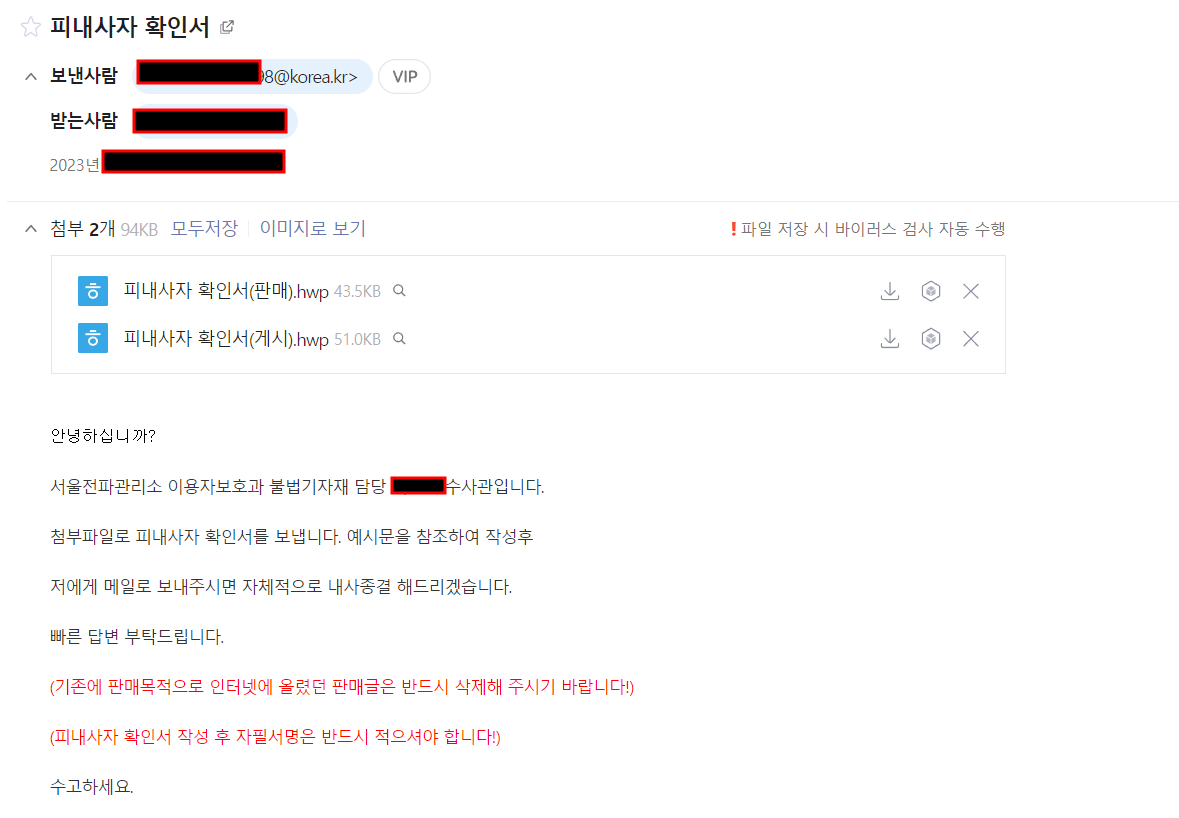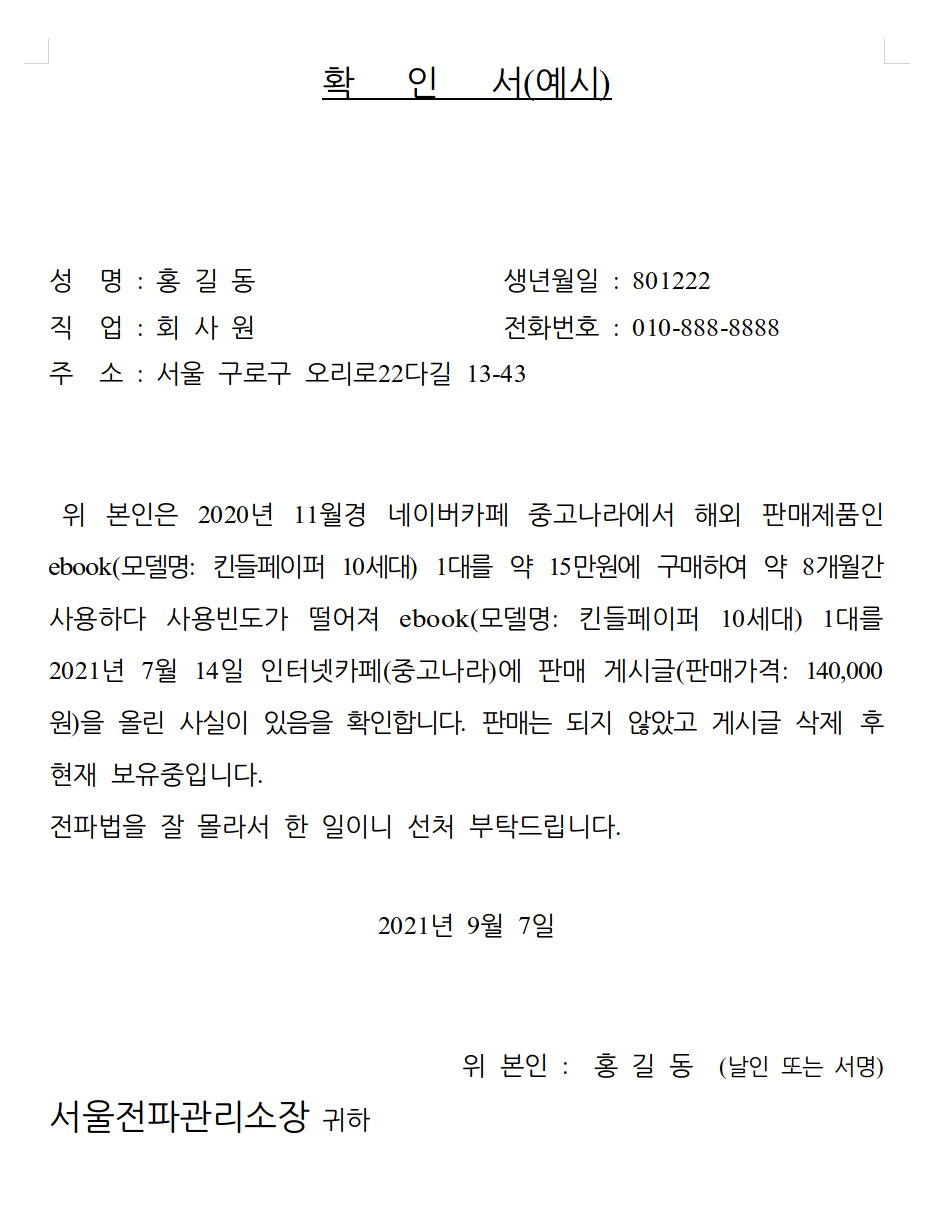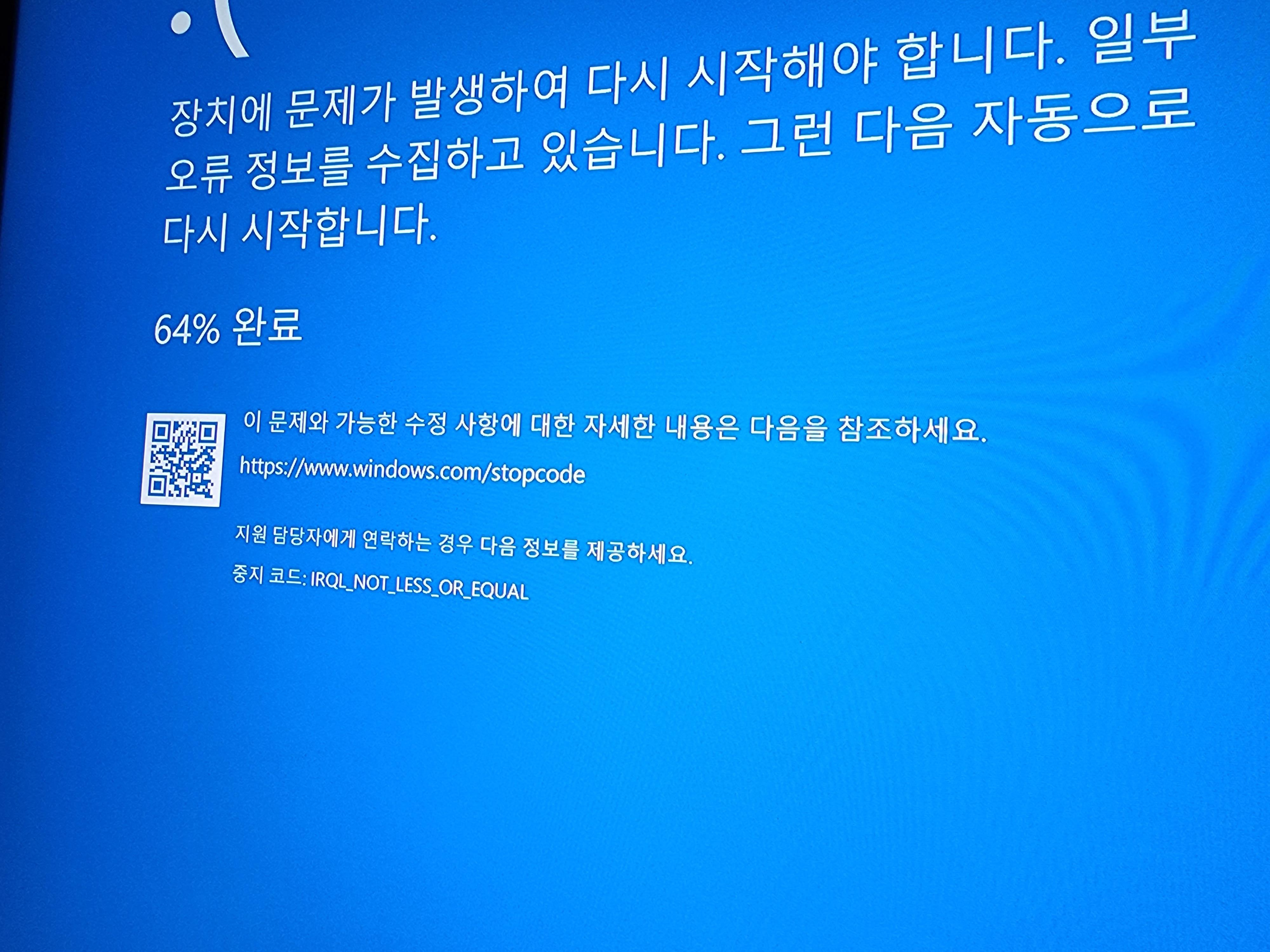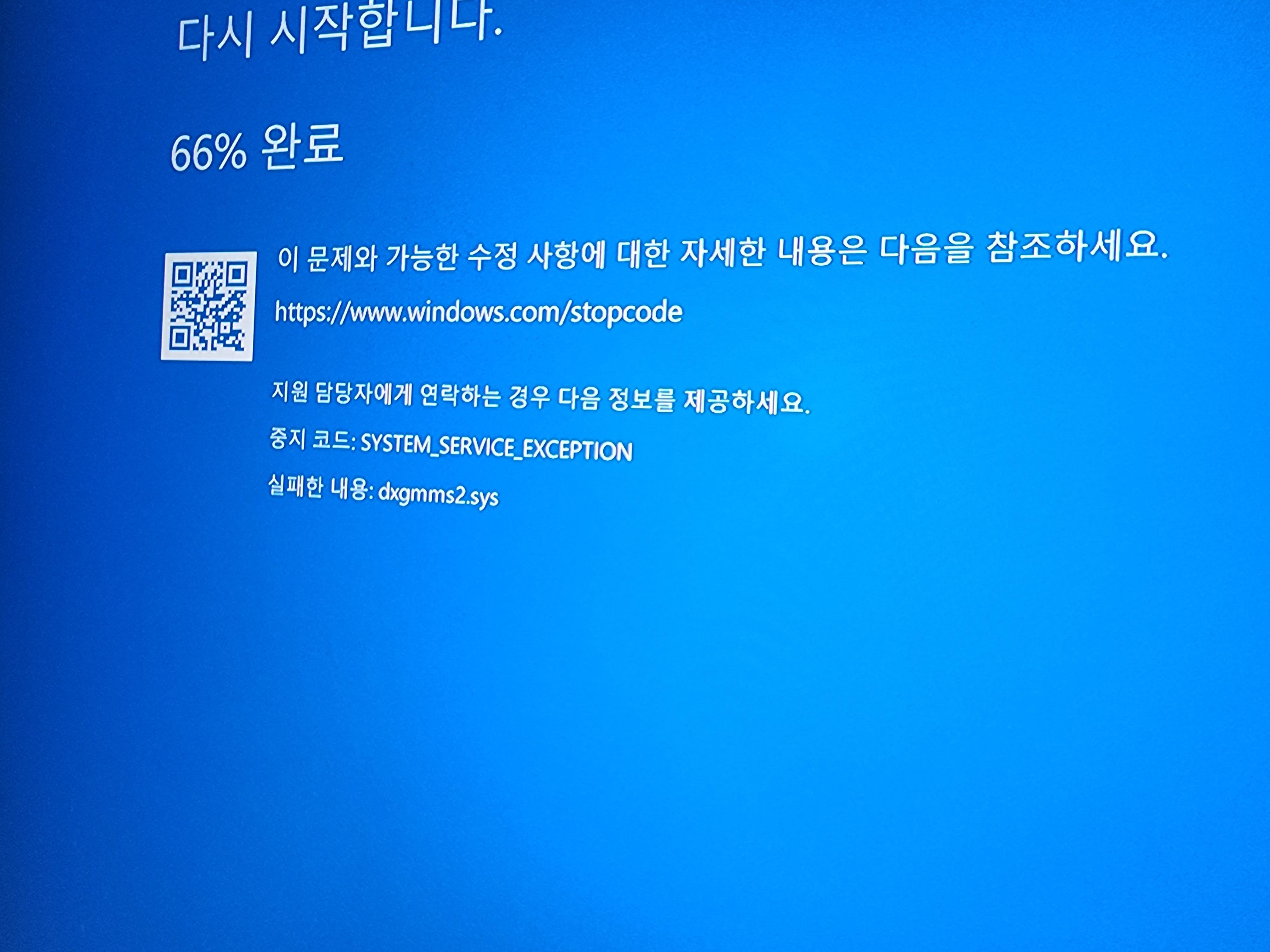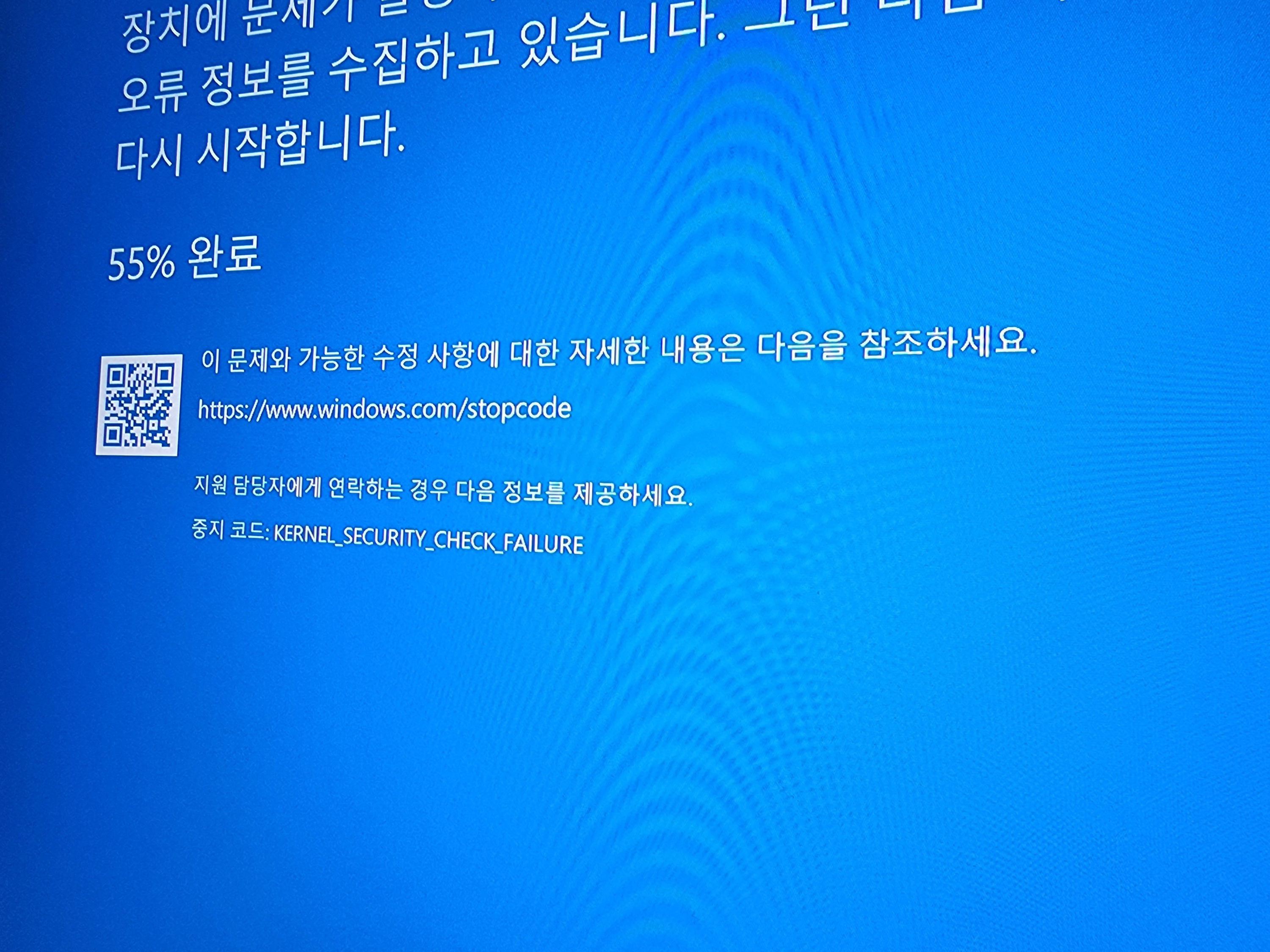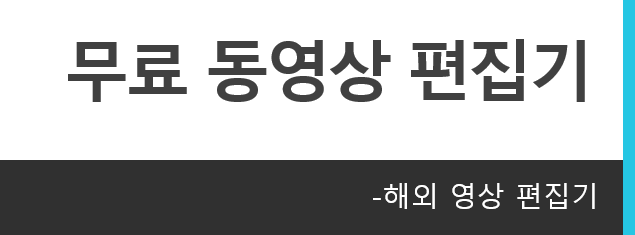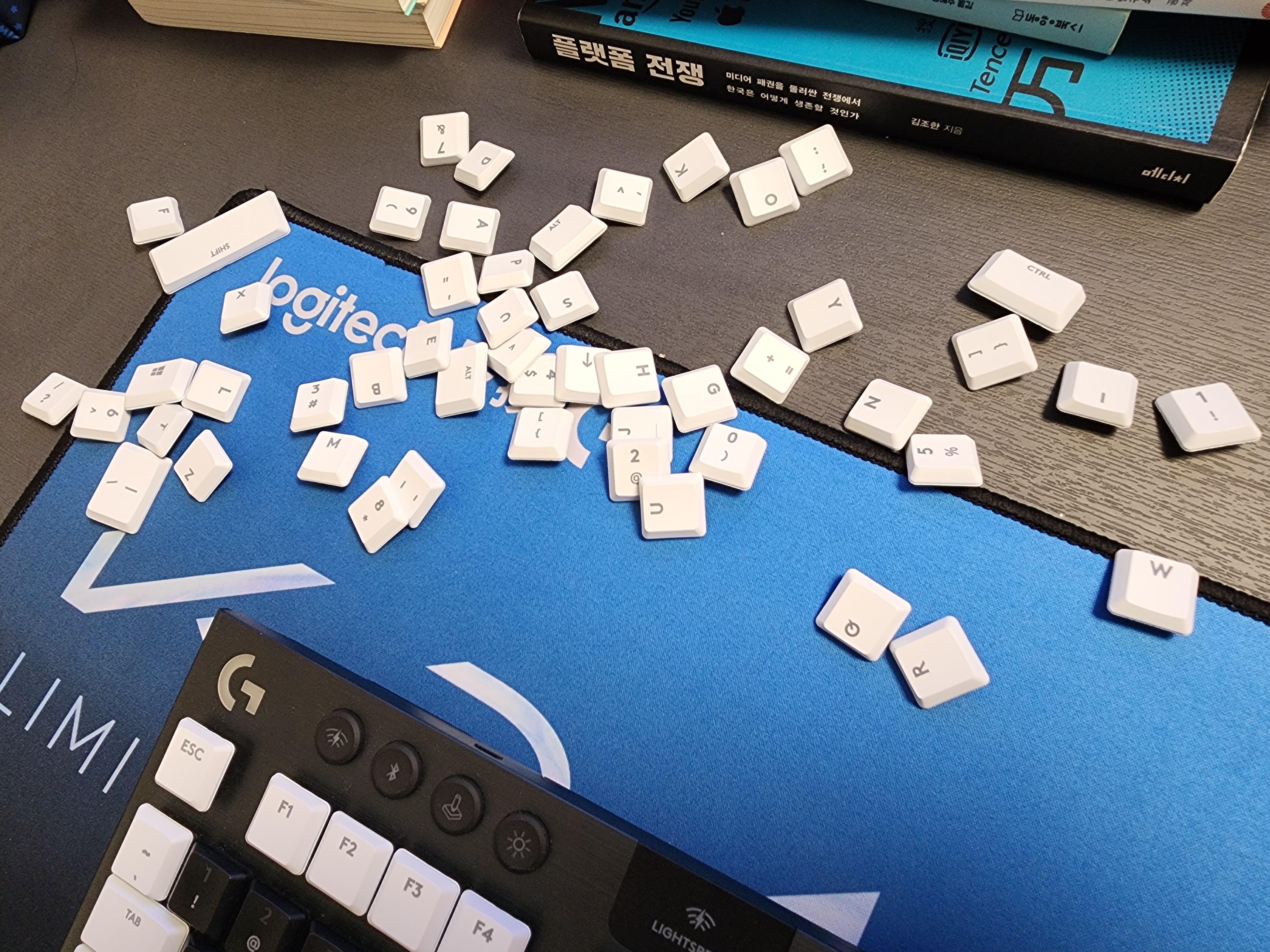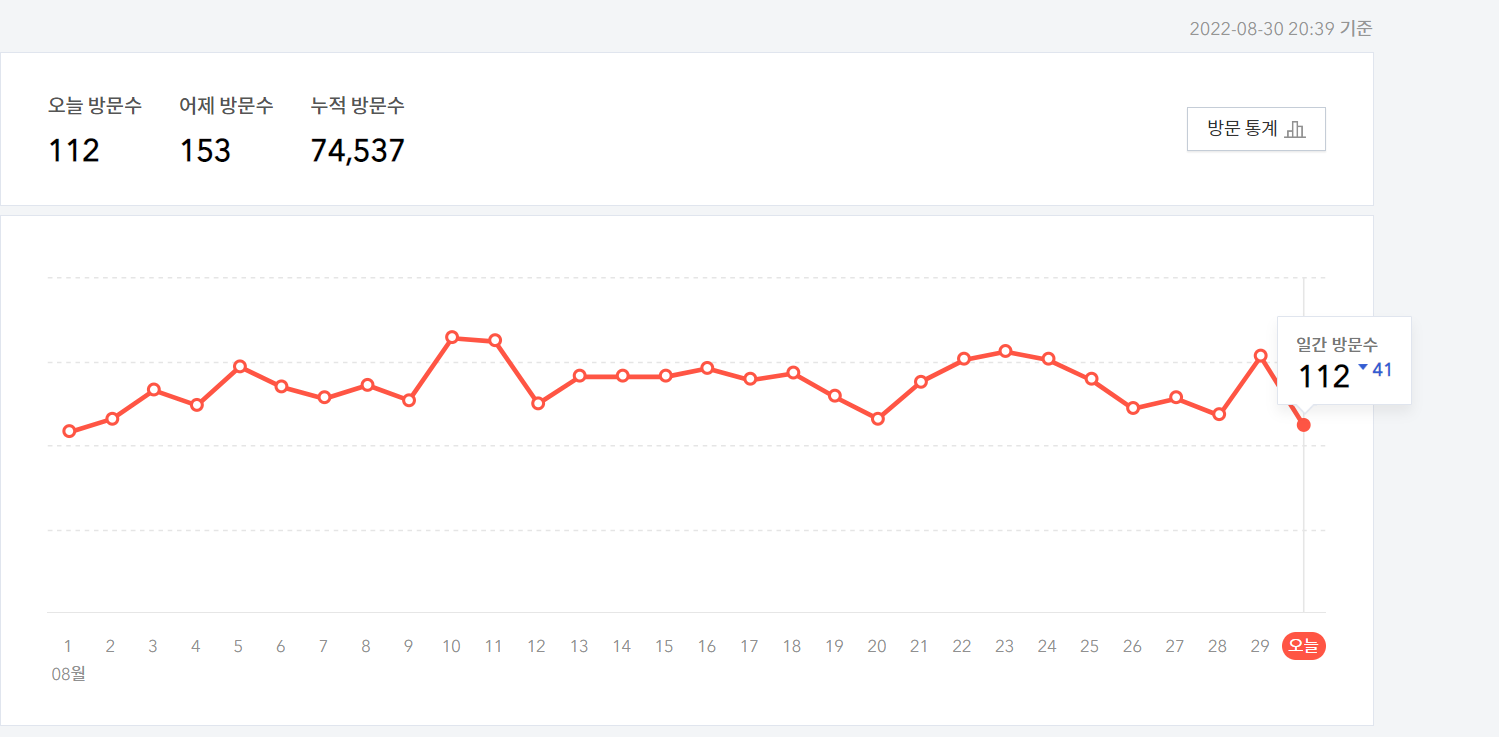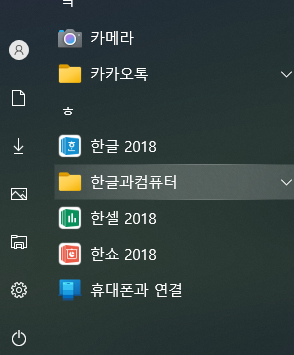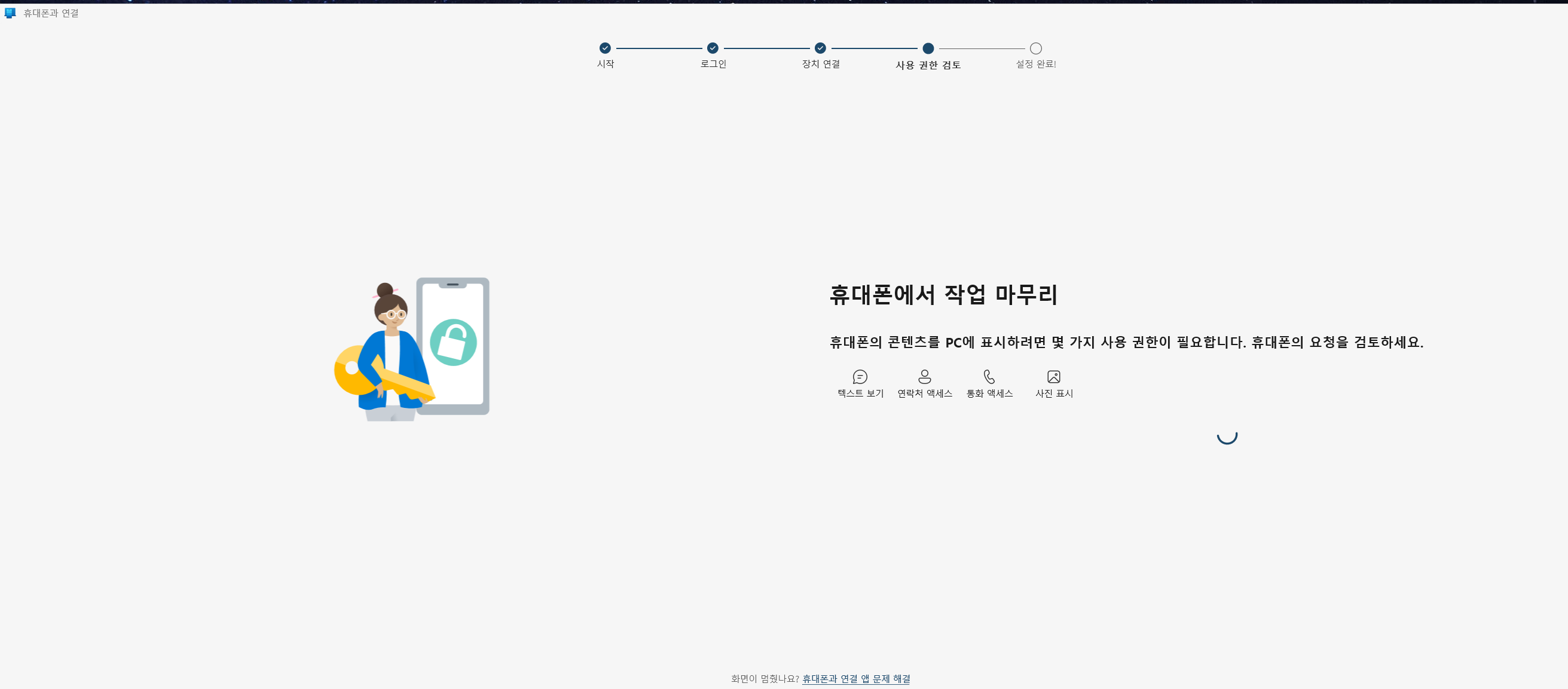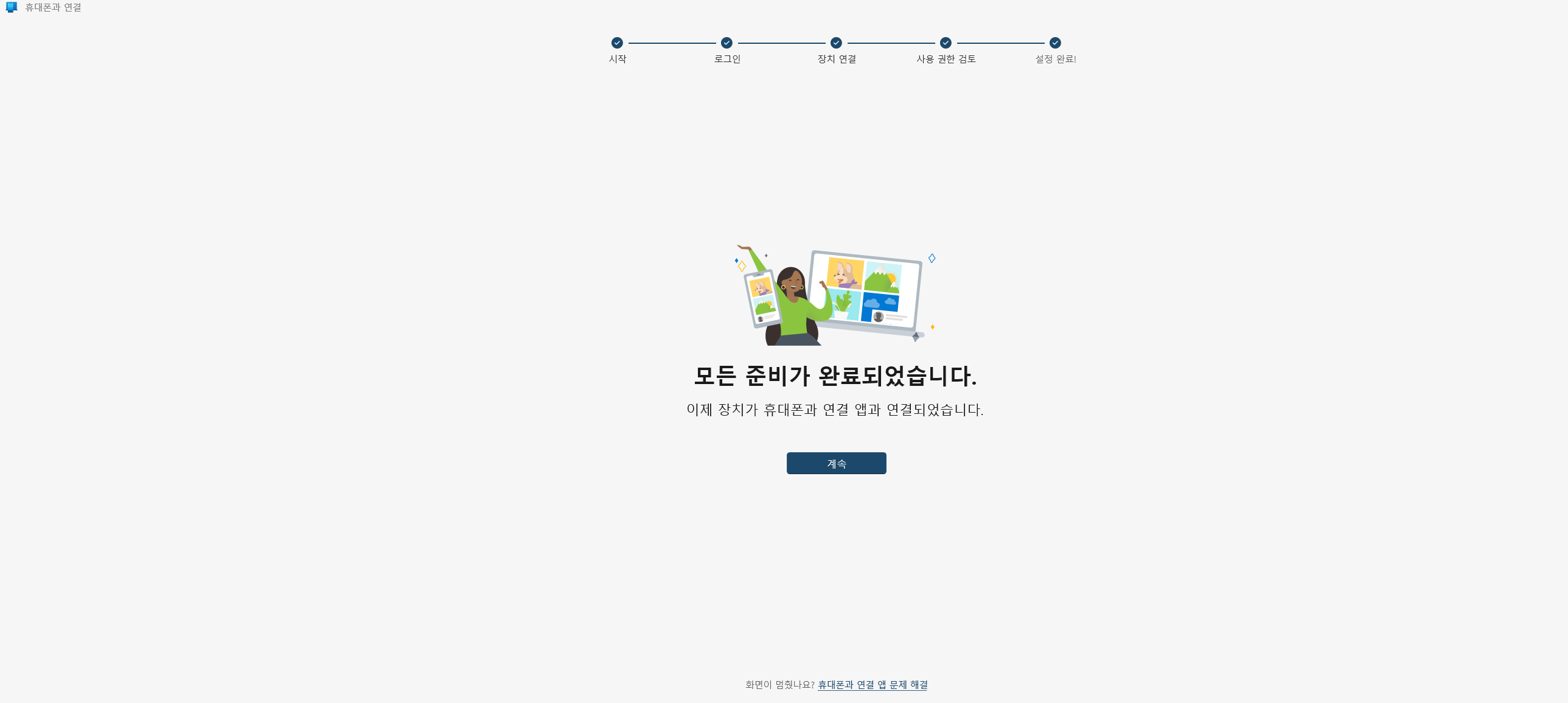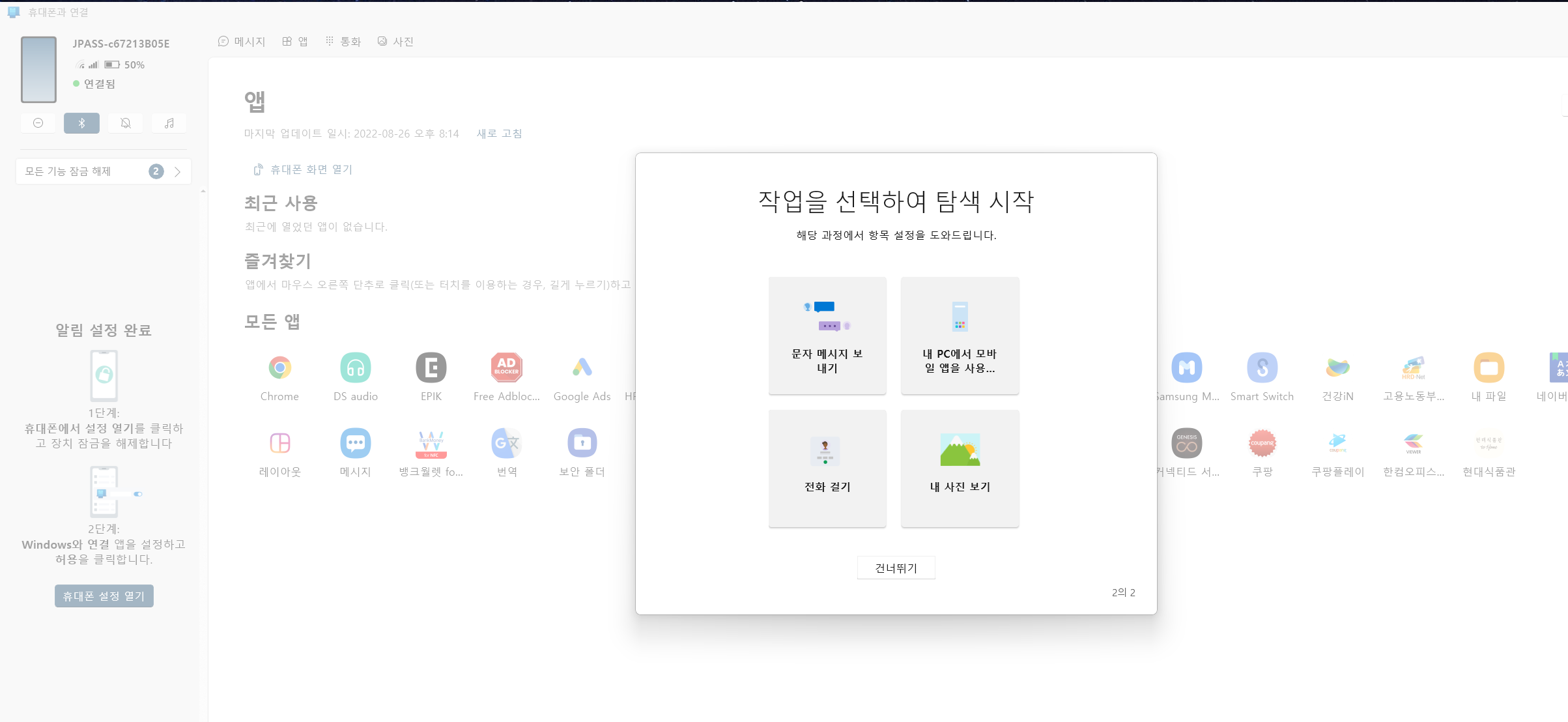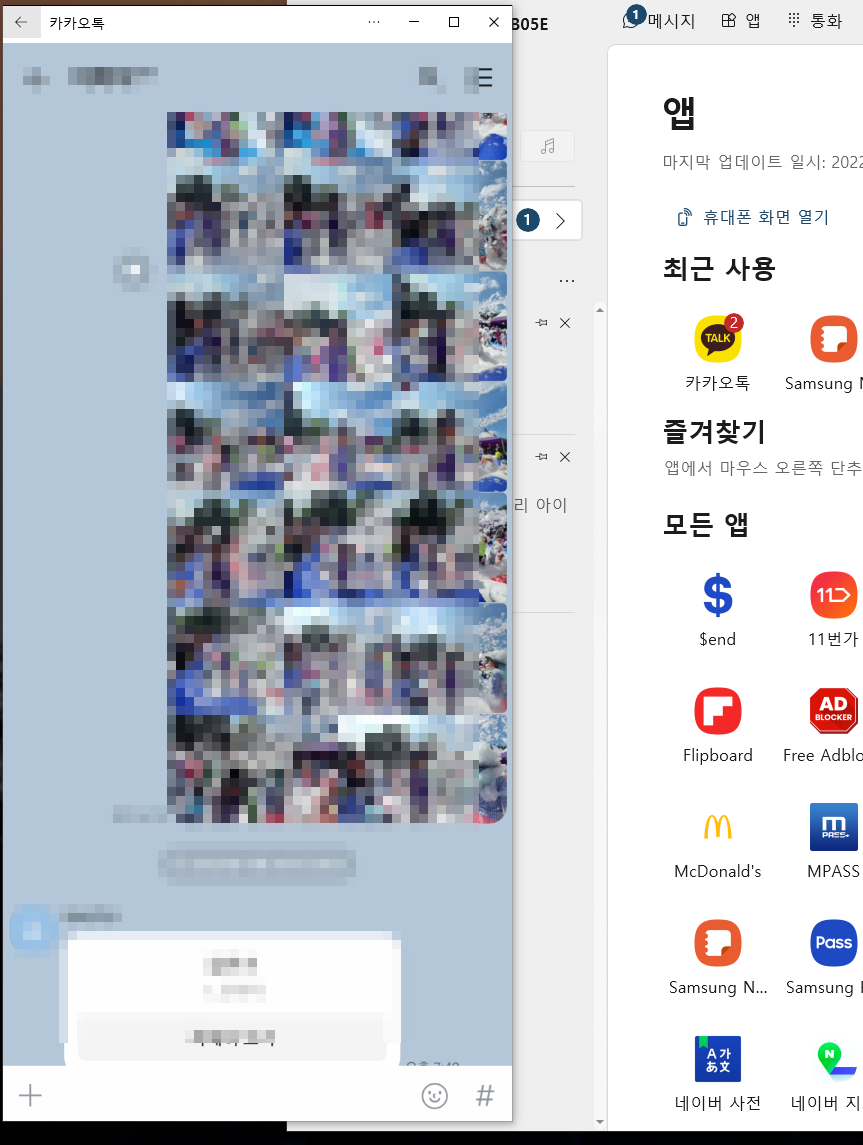저렴한 가상 PC 서비스 (5달러/월)
벌쳐 or Vultr
한국어로 벌쳐 또는 Vultr 라고 불리는 가상 PC를 서비스로 제공하는 사이트 이다
대부분의 이런 서비스는 유료인데 가격이 사악하다
대표적인 서비스로는
아마존 웹클라우드 / 가상 PC 서비스
마이크로소프트 애져 / 가상 PC 서비스
그리고 성능좋은 NAS를 가지고 있다면 나만의 가상 PC를
구축 할 수도 있다.
vultr.com 에서는 저렴한 비용 (5달러/월)으로 서비스를 제공해준다
물론 저렴한 가격 대신 성능은 윈도우10을 겨우 설치하고 가벼운
프로그램을 가동할 수 있는 정도의 수준이다
성능좋은 컴퓨터 가상 PC 서비스가 필요하다면 더 많은 돈을 지불
해야한다 어쩌면 당연한 이야기 일 수 있다
회원 가입
해당 사이트는 영문으로 운영되고 있어 가입 과정을 자세하게 남깁니다
1. 오른쪽 사람에 사람 모양 클릭
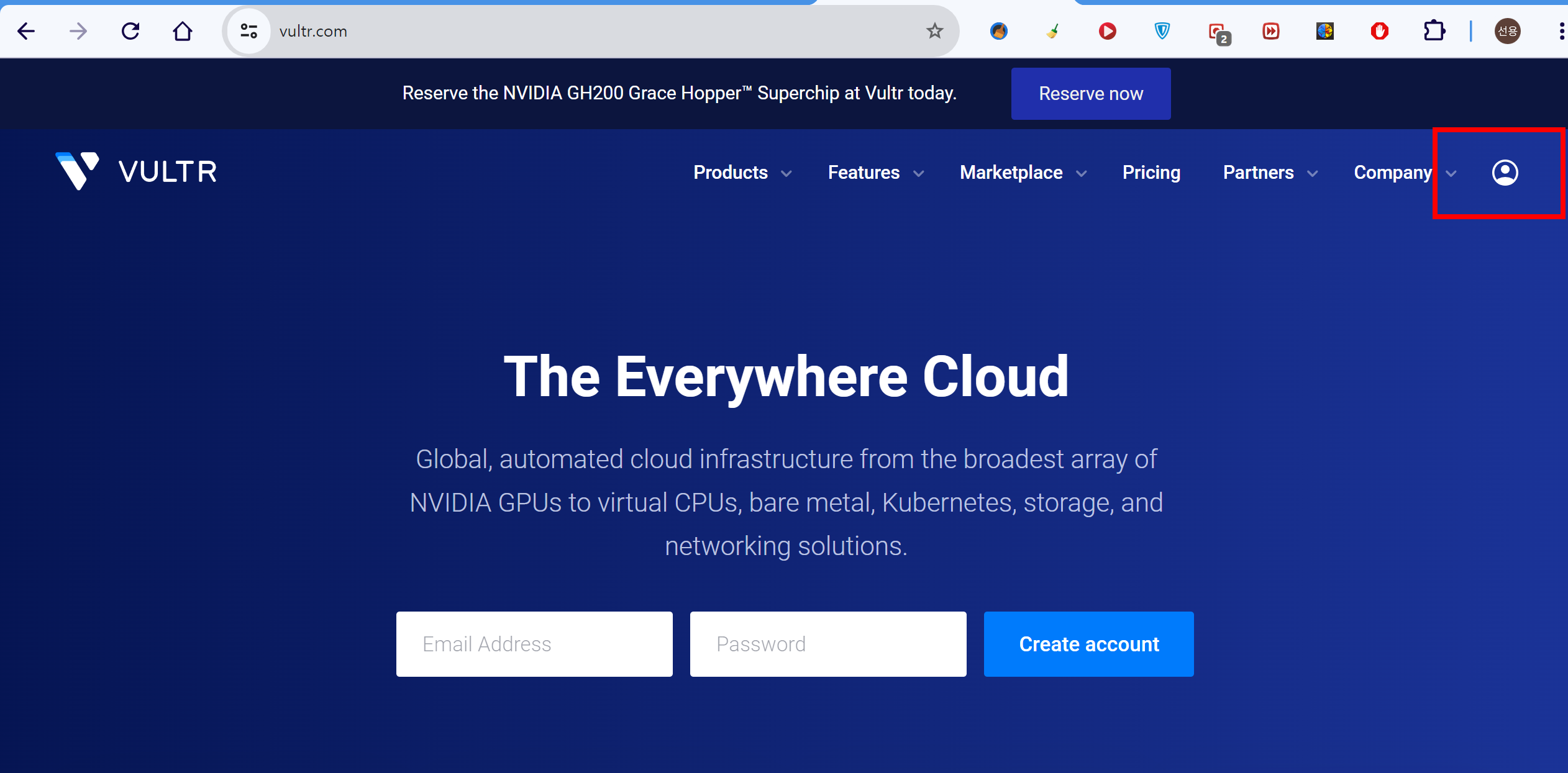
2.Sign up (회원 가입) 클릭
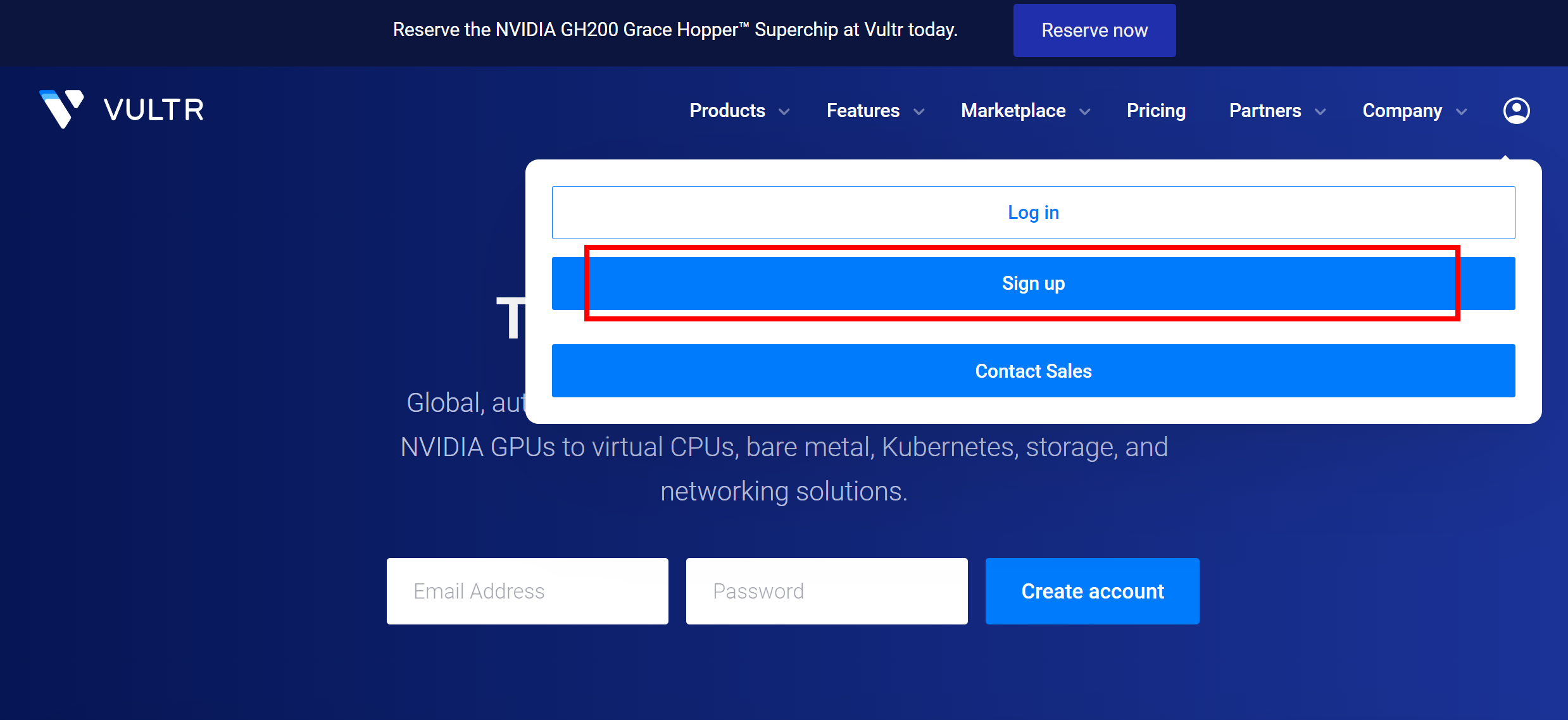
3. 아무것도 기입하지 말고 아래 붉은색 칸 클릭
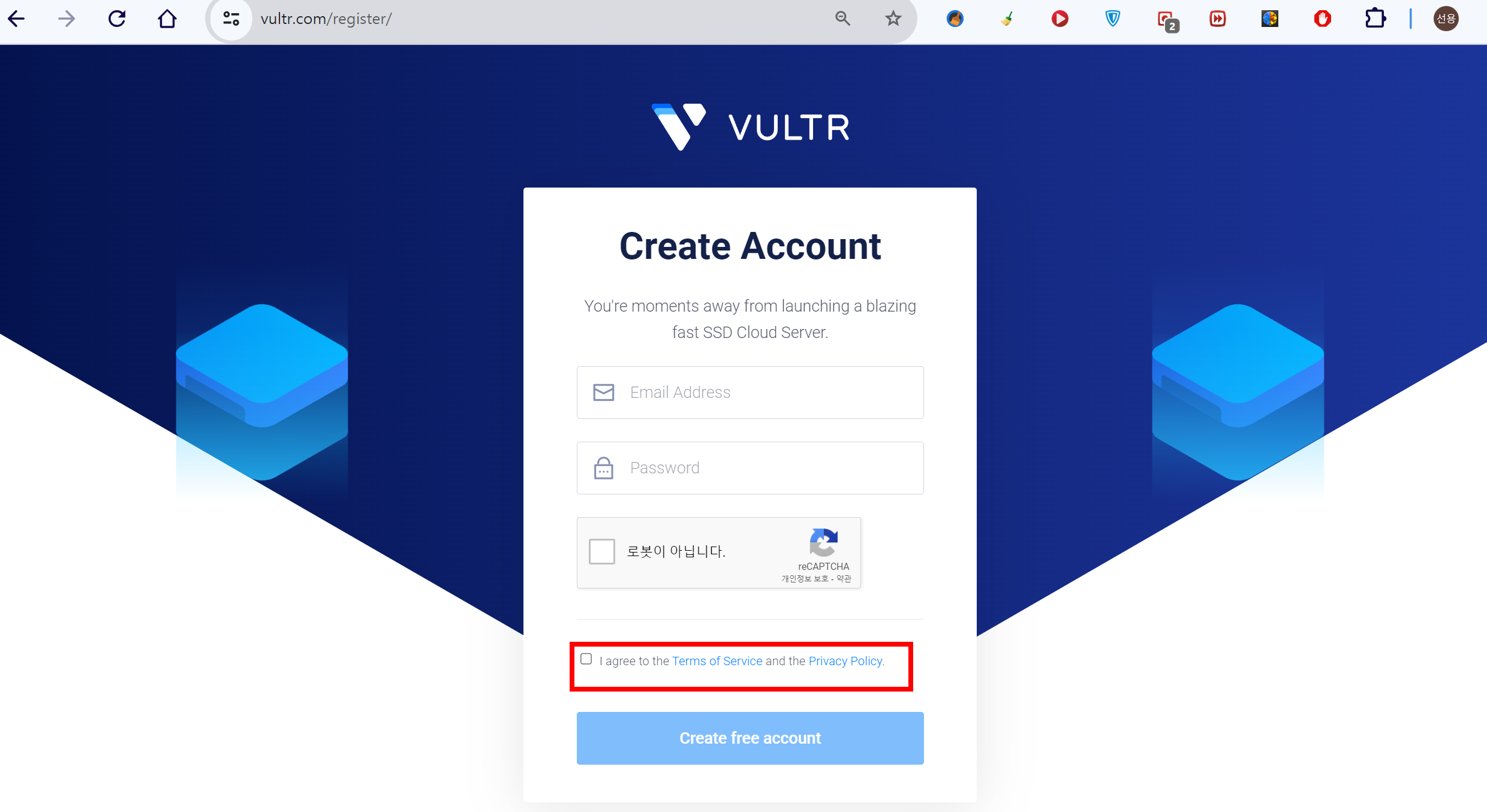
4. 구글 계정을 통해 가입이 가능한 표식이 생기는데
가급적 구글 계정을 통해 빠른 가입 추
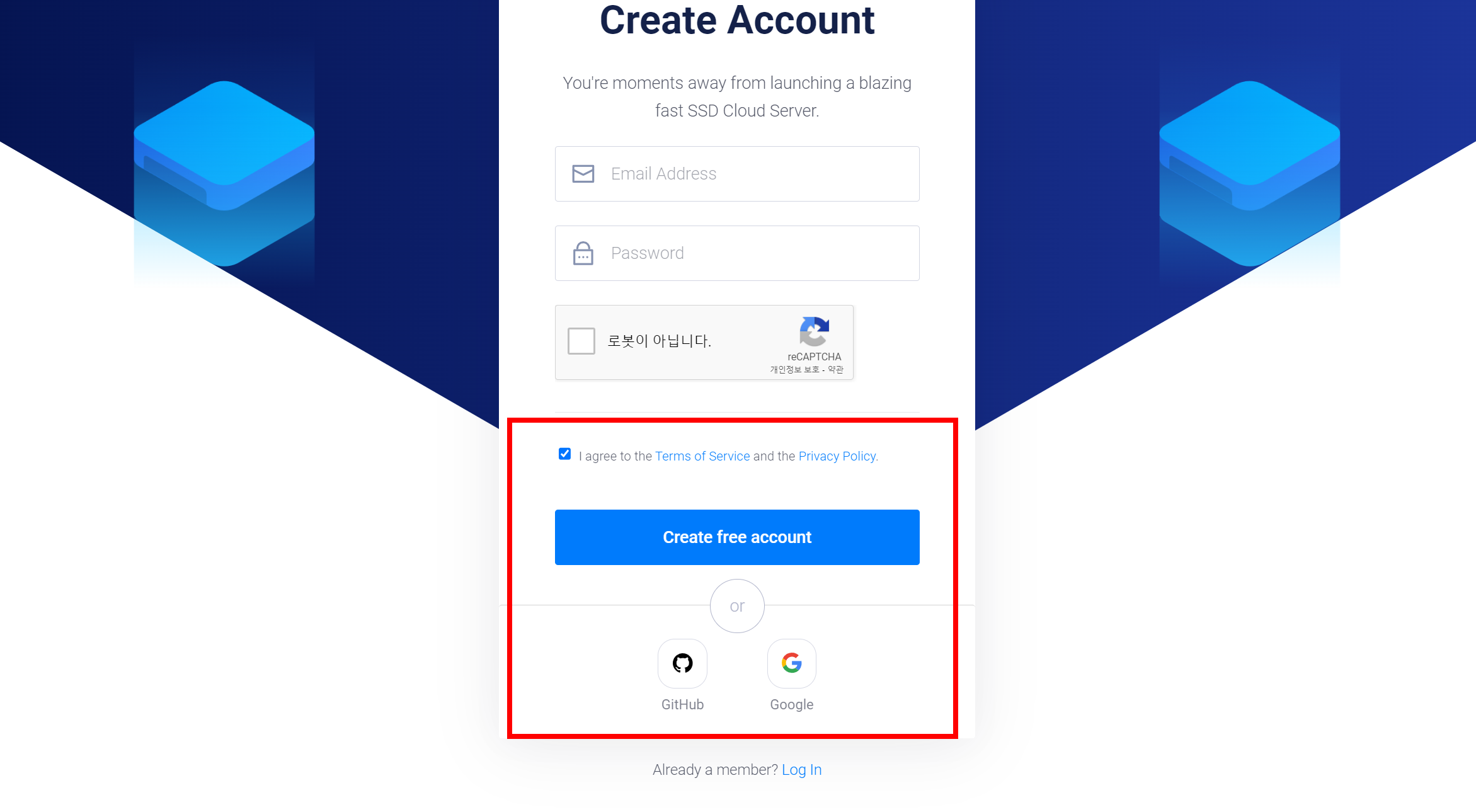
5. 본인 구글 계정 통해 로그인 후 가입

6.본인 구글 지메일로그인 vultr.com 에서 송부한 메일에 authorization code 입력
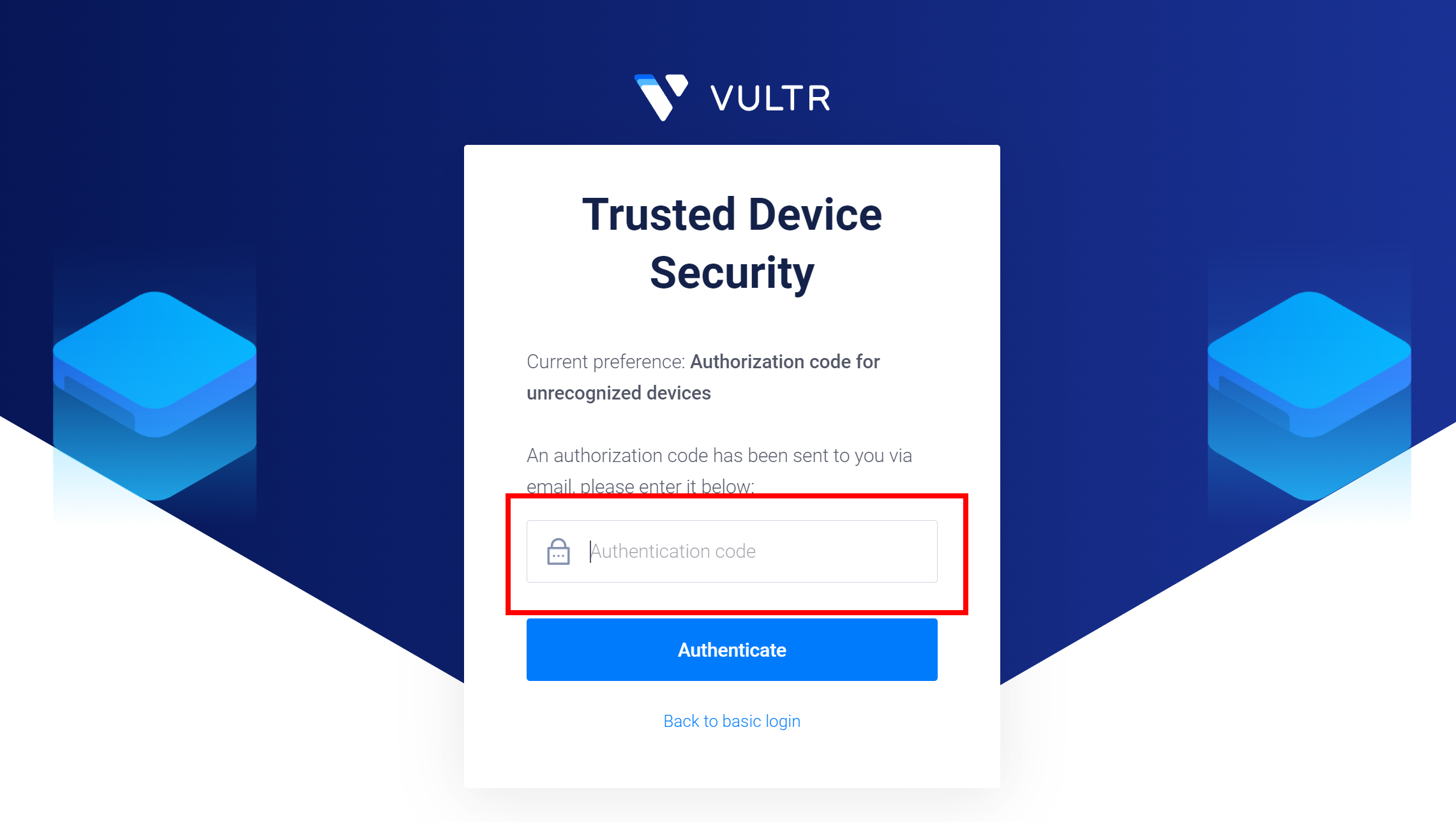
7.참고로 지메일에 로그인 하면 아래와 같은 코드가 메일로 전송되었있을껍니다.
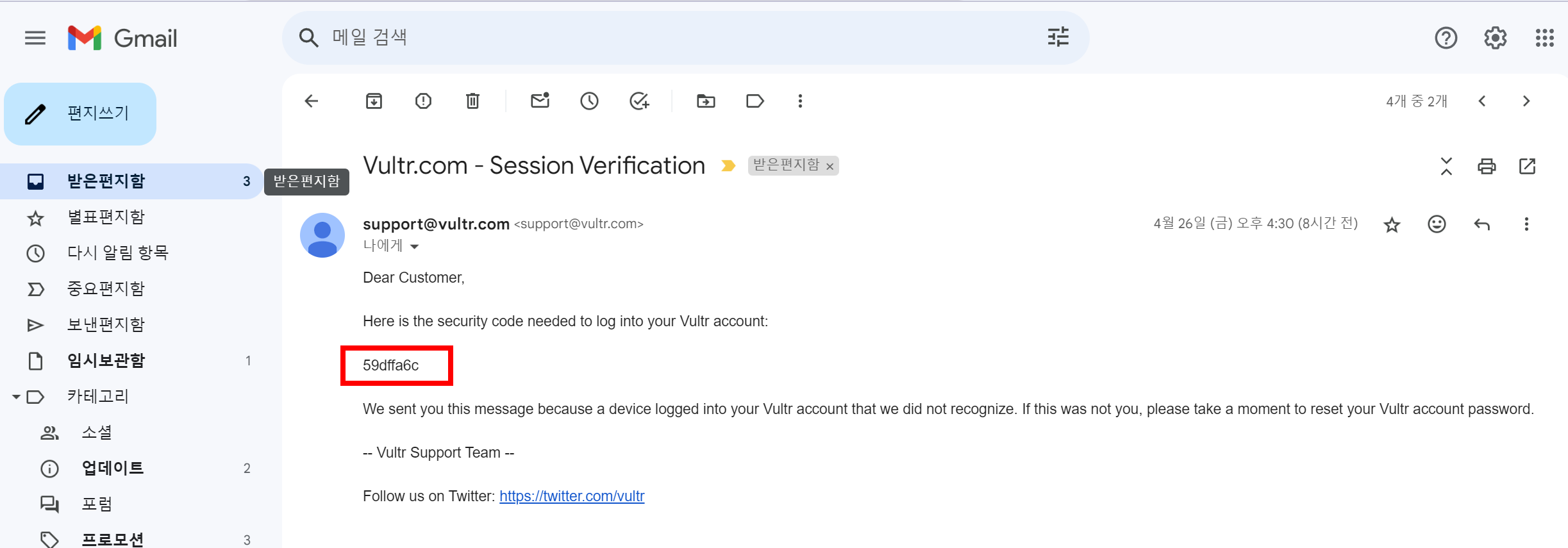
8.사용 약관 Confirm(승인)
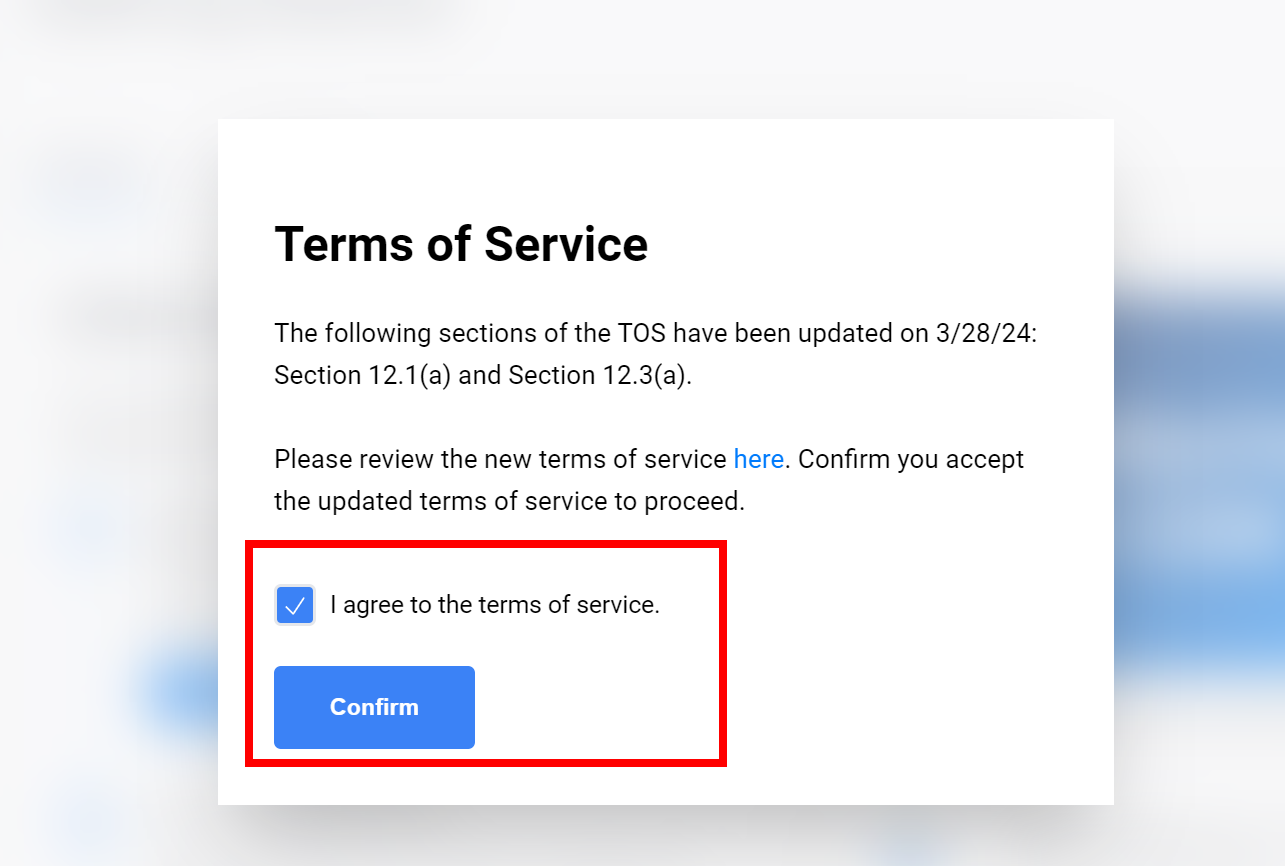
9.로그인 후 첫화면에서 Payment Method (지불방법) 클릭
유료 사용으로 결재 셋팅이 필요함
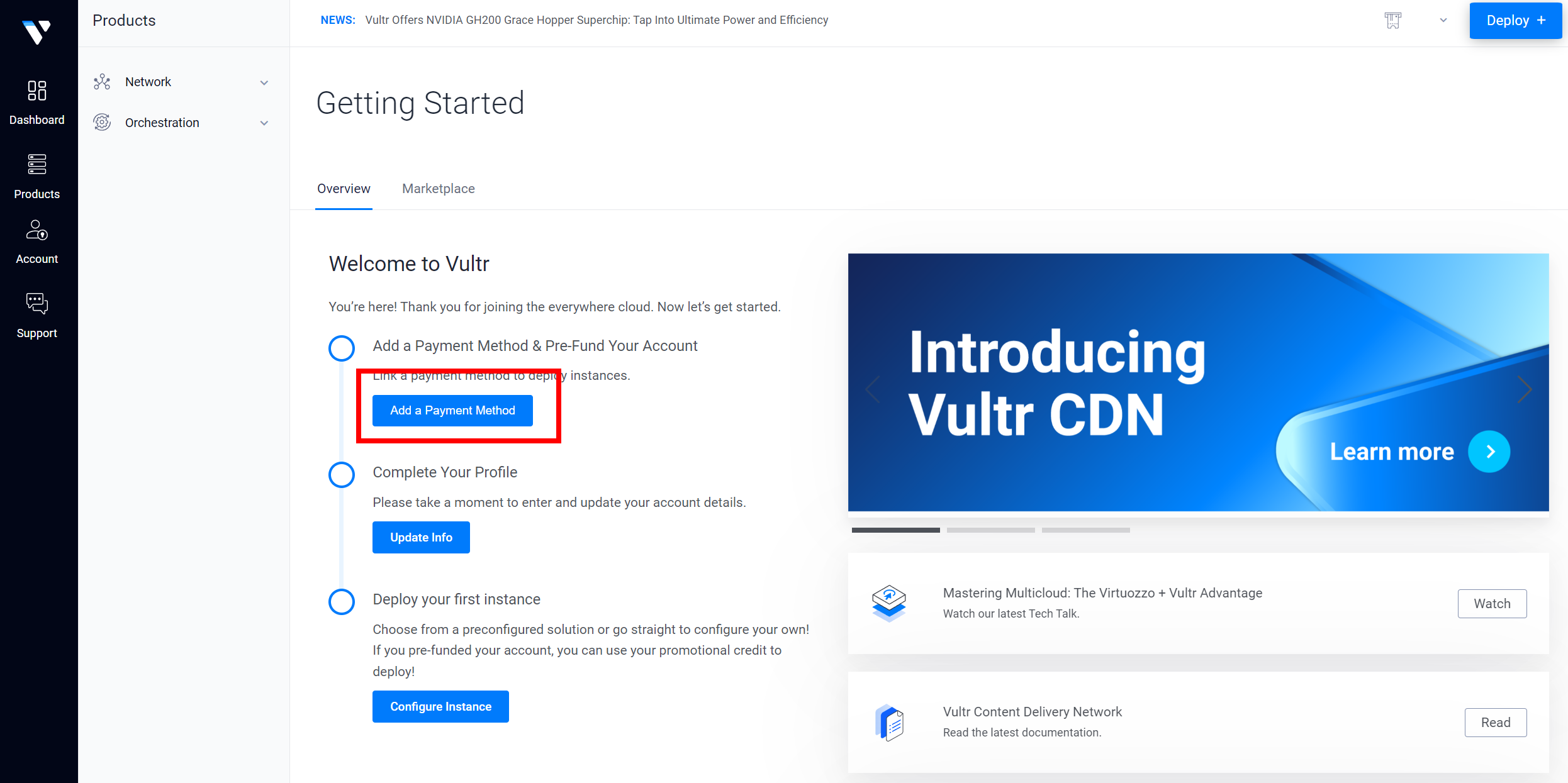
10. 아래 붉은색 테두리에 영문으로 간단하게 이름,주소 정보,나라 설정후
해외 결제 가능한 신용카드 정보 입력 및 Payment Amount를 선택하지 않고,
I just want to link mt credit card (후불 연동)으로 체크한다
후불 결재는 사용하는 만큼 결제 되는 방
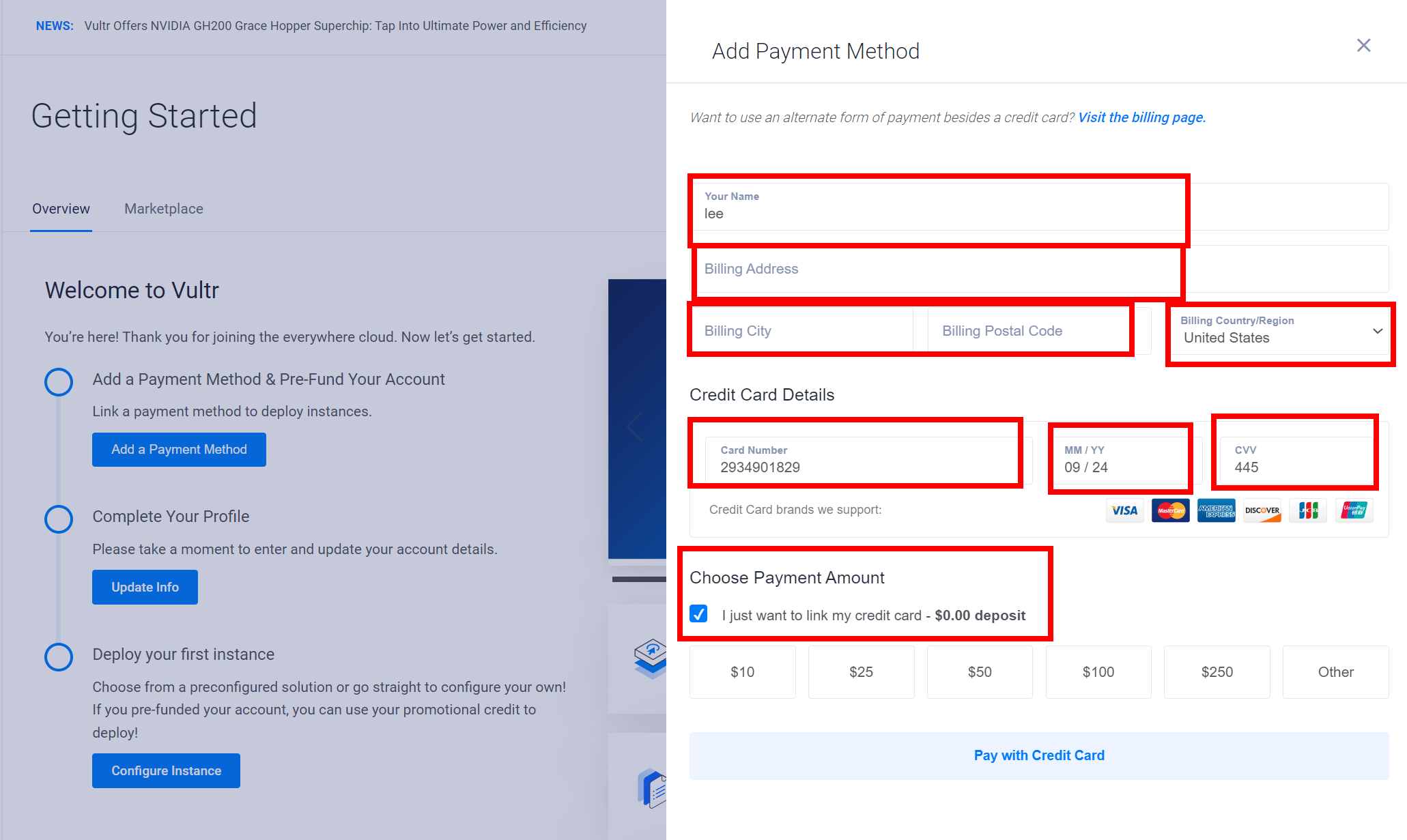
나만의 가상 PC를 만들어 보자
상기 작업이 끝나면 이제 나만의 PC를 골라야한다
가격대 별로 성능 좋은 컴퓨터를 고를 수도 있지만
가격이 제일 저렴한 버전으로 선택을 한다
1. 오른쪽 상단 Deploy + 선택시 아래와 같은 화면을 볼 수 있다
2. Cloud Compute 선택
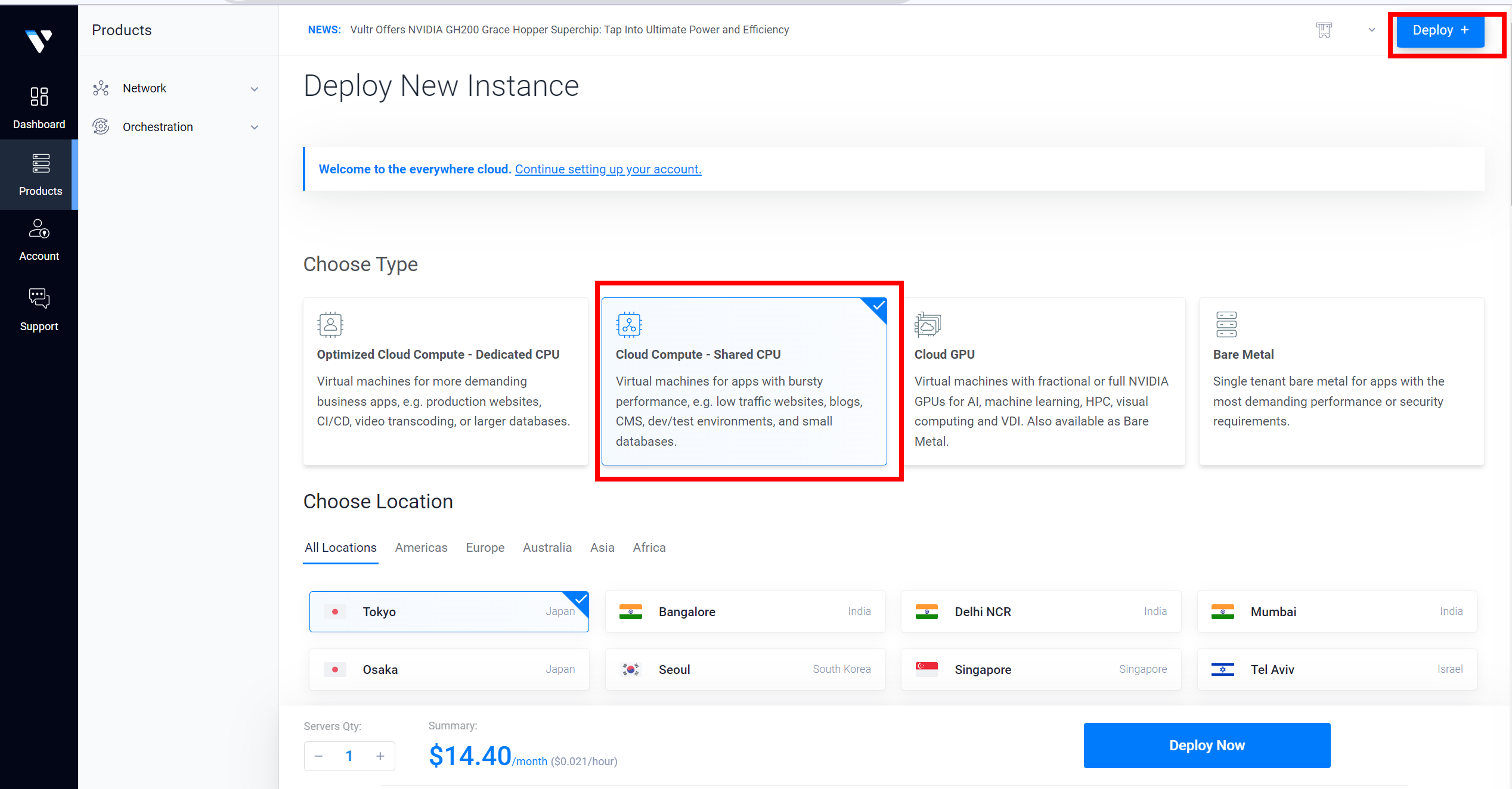
3. Location - Asia - Seoul 선택
4. Choose Image = 이건 인터넷에서 별도 검색을 통해 얻을 수 있는
윈도우 10 ISO 이미지 주소를 복사-붙여넣기를 하여야 한다
(해당 주소를 공유하는건 위법사항이 될 수 있어 생략)

정상적인 링크를 주소를 복사-붙여 넣기 하면
아래와 같이 운영체제를 선택 할 수 있다

5. 컴퓨터 사양별 - 금액을 선택한다
5달러/월 사양을 선택하면, 더 좋은 사양을 추천해주는데
"no thanks"로 정중하게 사양해준다
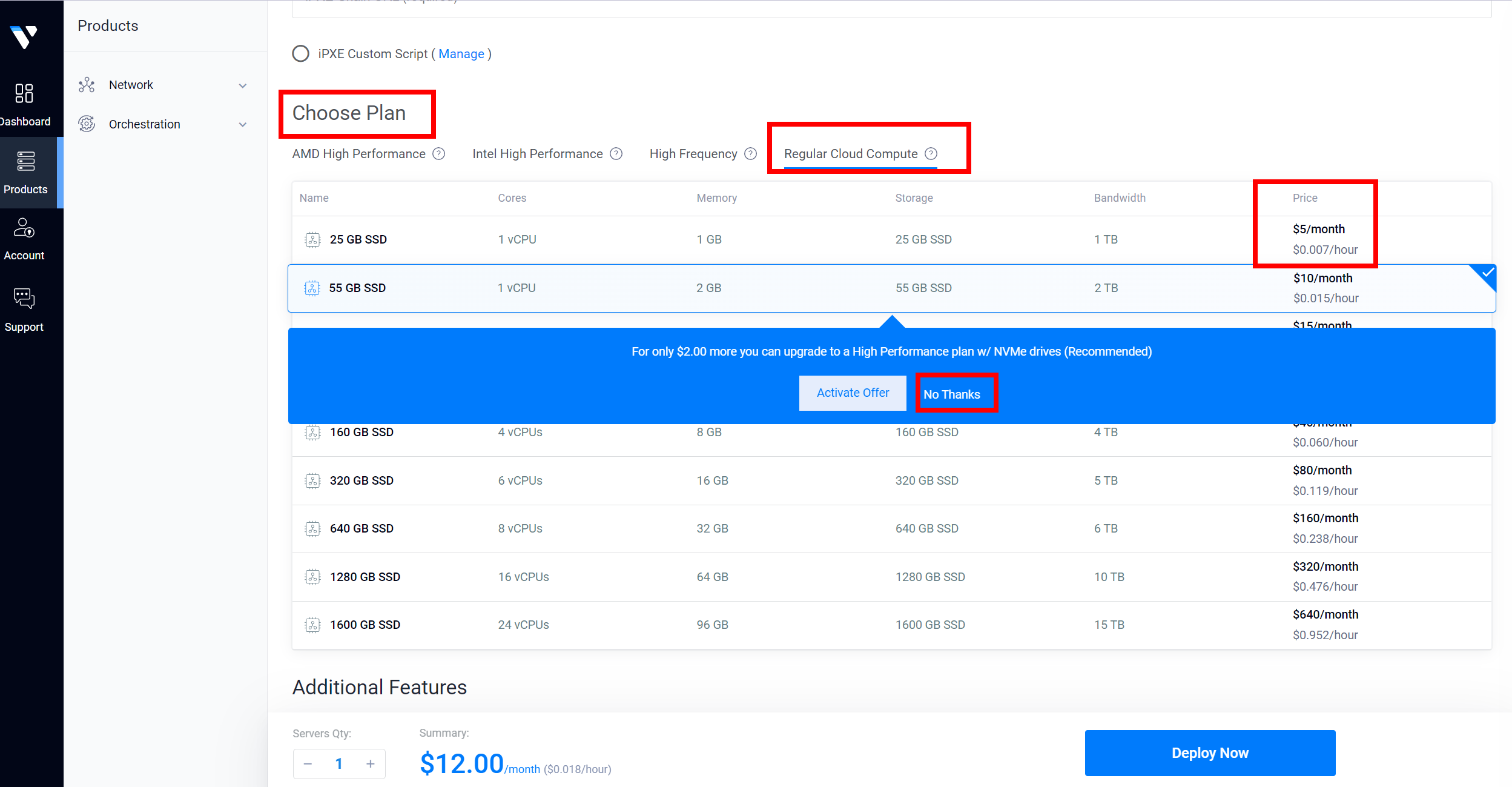
6. 5달러/월의 저렴한 버전으로 선택했다
물론 속도도 엄청 빠르지는 않다

7. 리퍼럴 적용 (한달간 사실상 무료 이용)
아래 링크를 이용하면 한달간은 100불을 무료로 제공해준다
어차피 100불을 다 이용할 수 있는 상황이 아니므로 금액 자체는 큰 의미가 없다만
한달간 가상PC 서비스를 무료로 이용해 볼 수 있다 정도로 의미를 가지면 될것 같다
100불 무료를 이용하고 싶은 사람들을 위해
아래 링크를 남겨둔다
https://www.vultr.com/?ref=9609931-8H
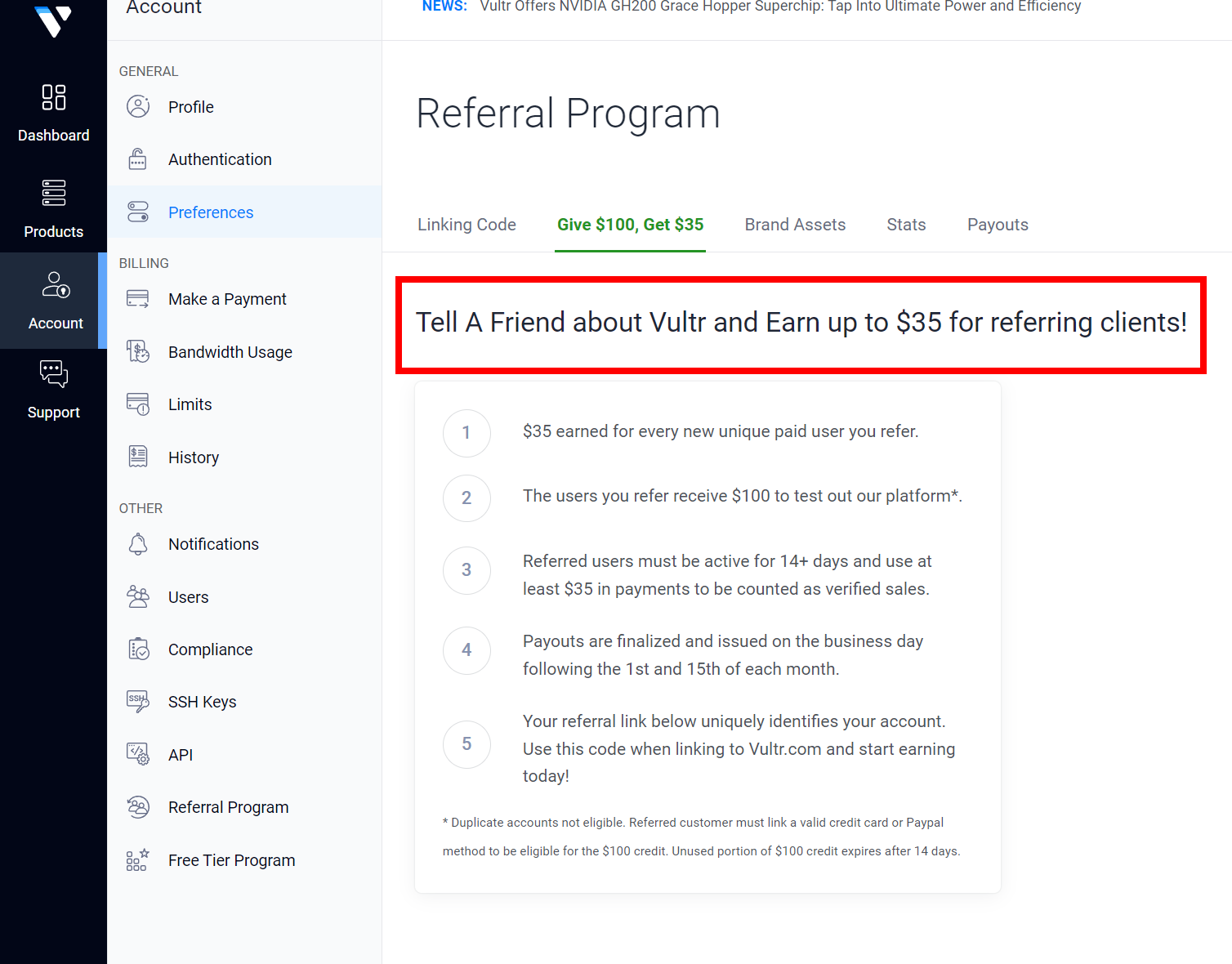
8. 추가 선택 화면에서 자동 백업은 제외한다
선택하면 1달러/월이 추가 결제 된다
리스크에 대해서 안내를 해주는데 알겠다 안하겠다
(Disable auto back up) 체크 박스 클릭한다

9. 가볍게 가상 PC의 이름을 정하고
Deploy Now 클릭한다
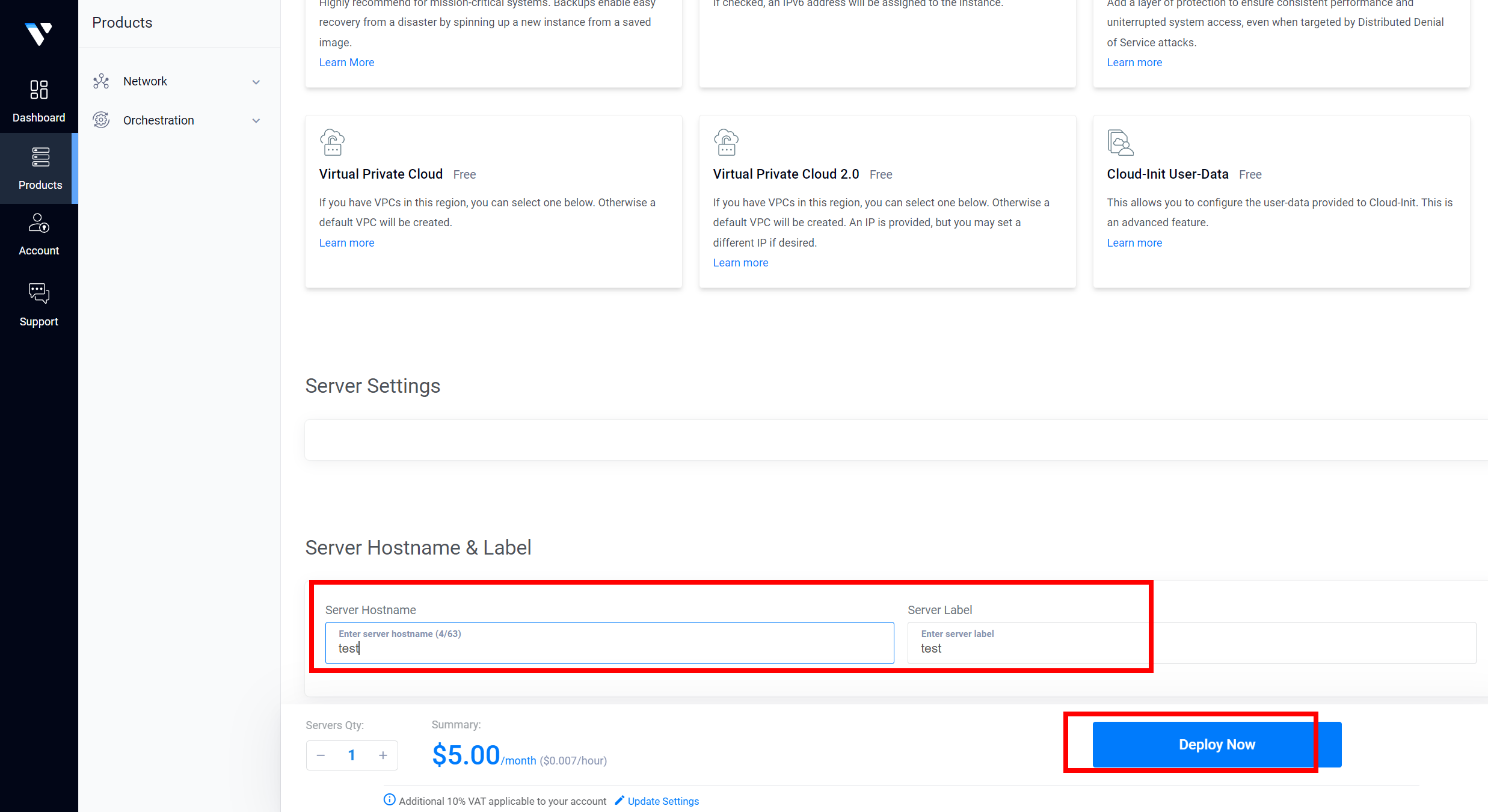
후속 작업
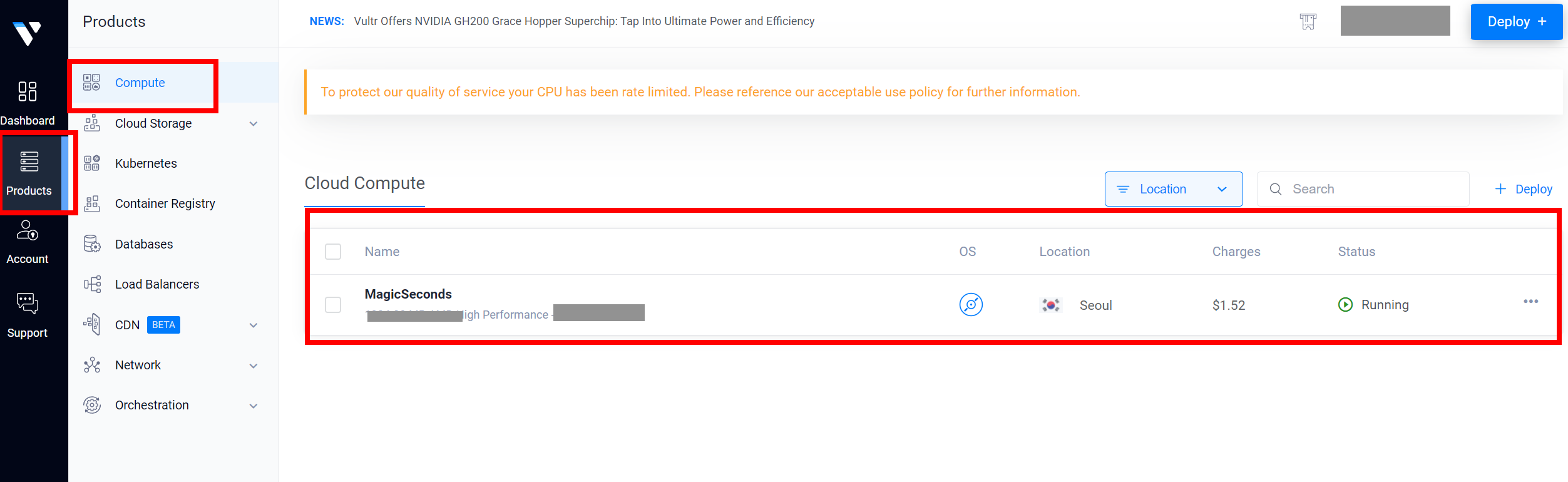
1. Products - compute - Runnig 옆에 점선 3개짜리를 누르고
View console을 누르면 일반적인 PC 부팅 된 화면을 볼 수 있다.
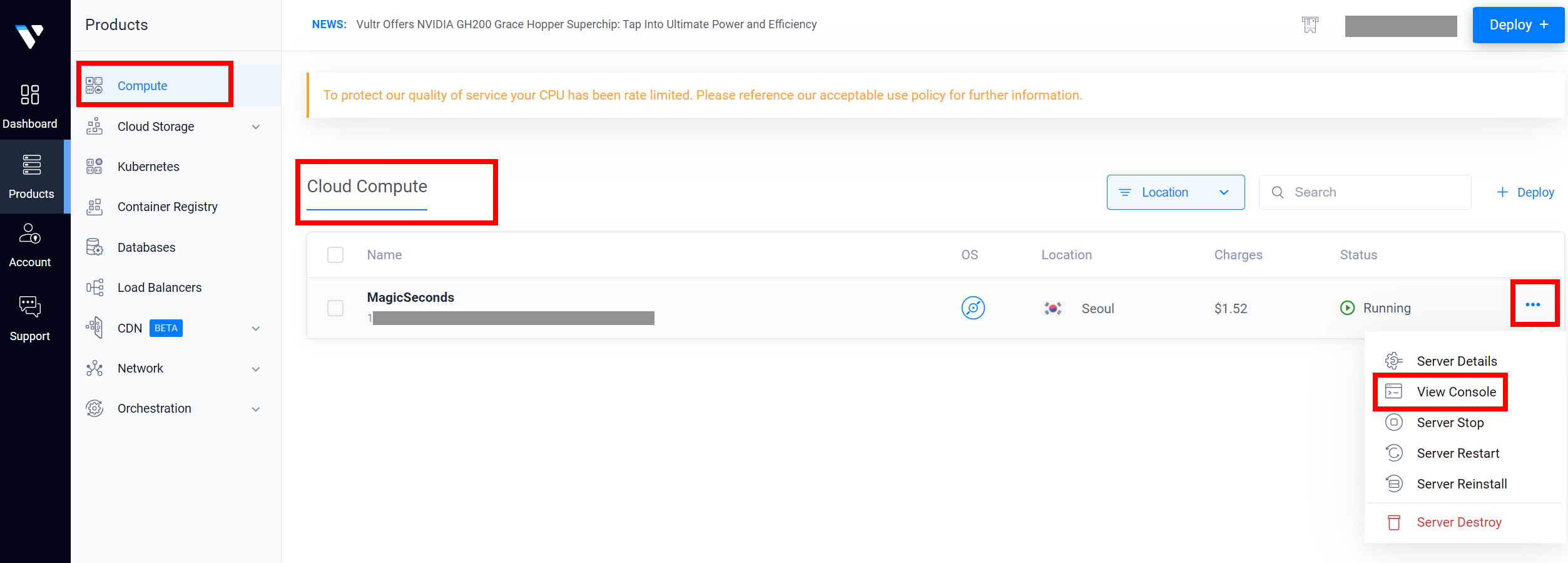
2. 윈도우가 없는 버전이라 PC에 윈도우를 설치해야 한다
3. 설치가 완료되면 아래와 같이 클라우드 상에 운영되는
가상의 PC를 가질 수 있다 (전기세 / 팬소음 걱정이 없다)
4. 현재 사용하고 있는 가상 PC 화면
(아바타라는 매크로를 통해 야간에는 미국주식 매직스플릿 가동중!)

'[IT]' 카테고리의 다른 글
| [전파법 위반 경험 공유] 직구품 중고 재판매 전파법 위반 (0) | 2023.09.11 |
|---|---|
| [윈도우11 블루스크린 해결] AMD-5950x 및 ASUS X570 보드 (0) | 2023.09.11 |
| [동영상 프로그] 해외 무료 동영상 편집 프로그램 (0) | 2023.07.28 |
| [Dell 노트북 XPS 9370] 1년 사용기 (0) | 2023.07.24 |
| [사용기] 로지텍 키보드 G913 TKL 키보드 사용기 및 키캡 놀이 (0) | 2023.05.03 |